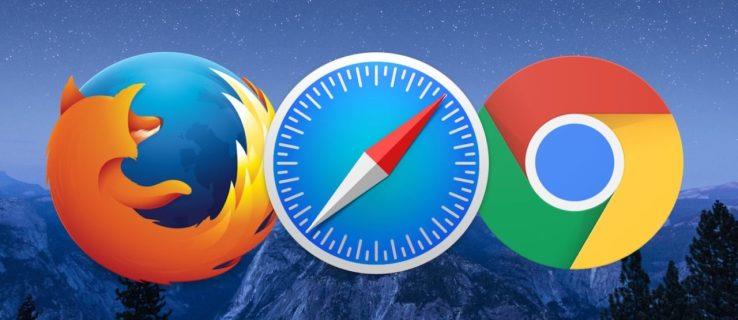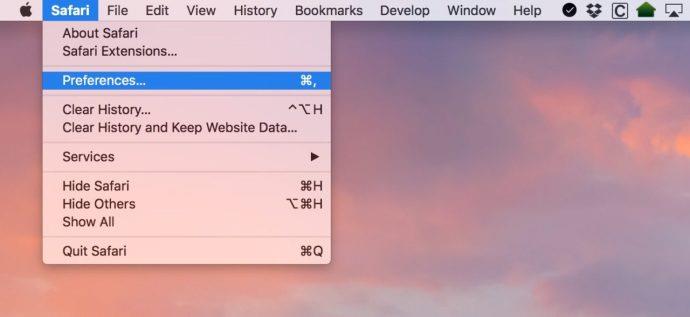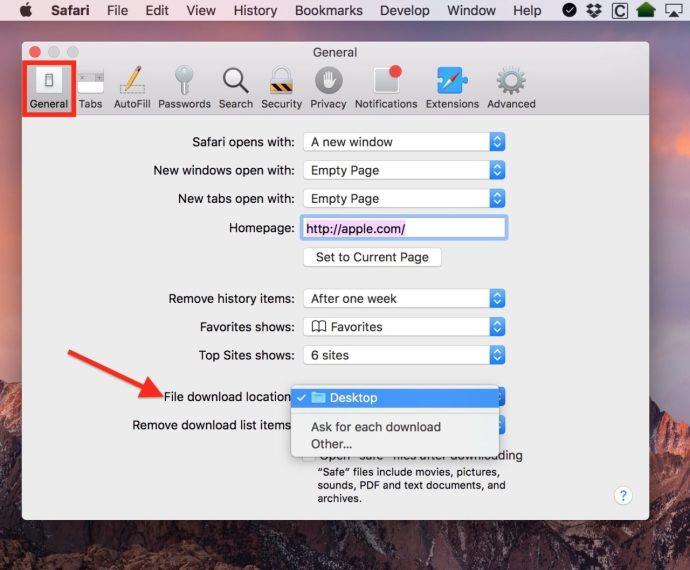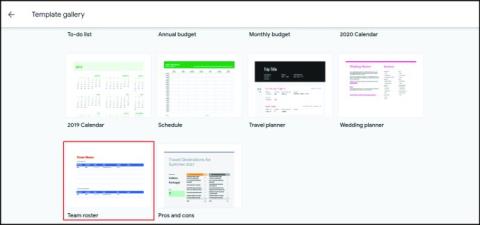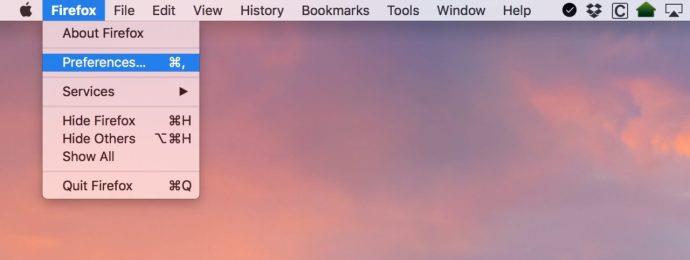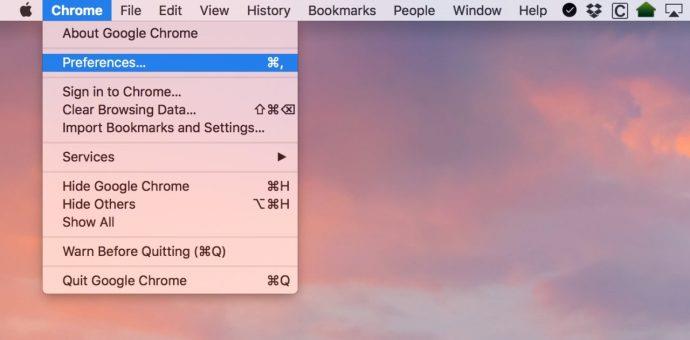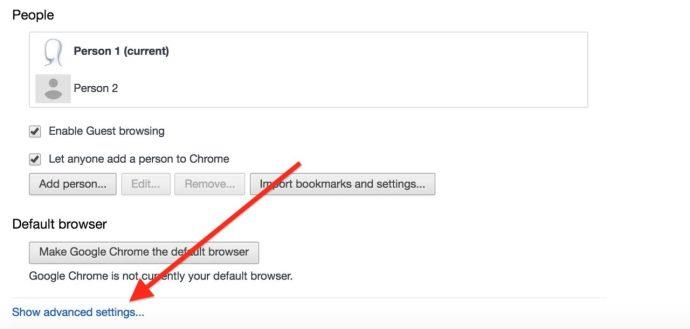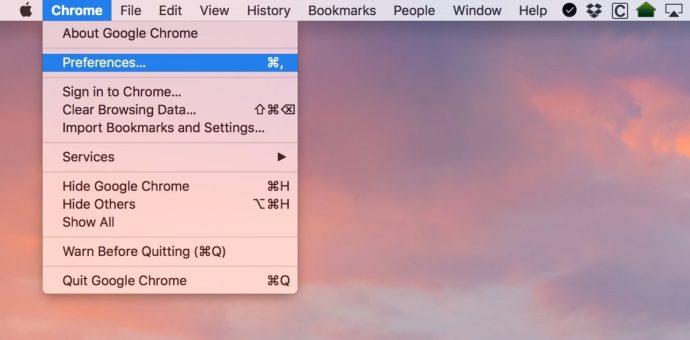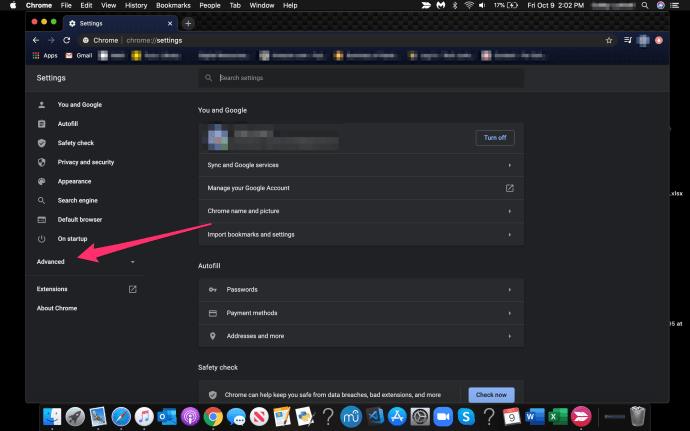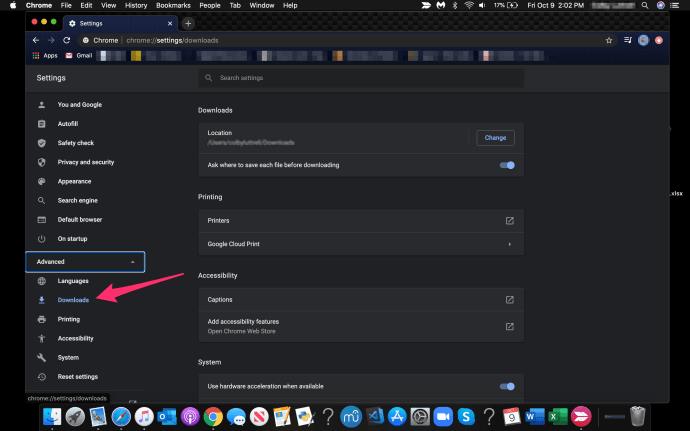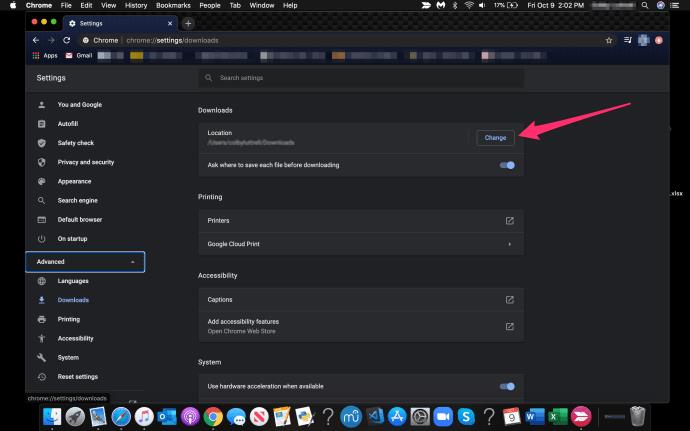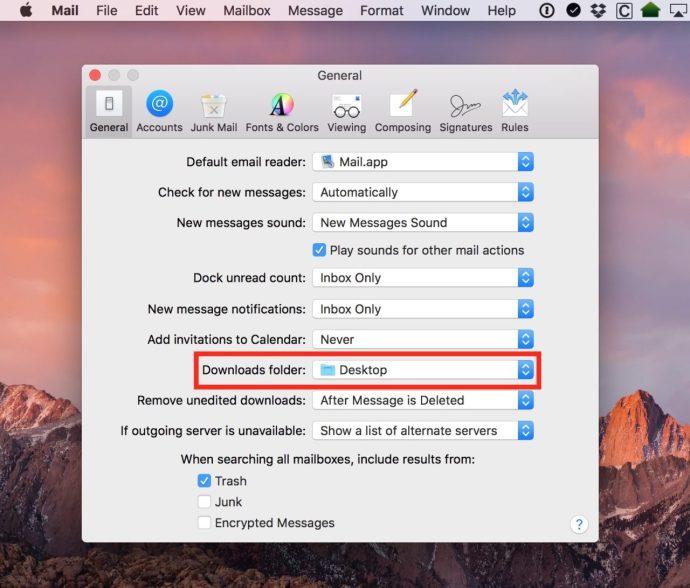Am văzut o mulțime de dosare de descărcări aglomerate și dezorganizate pe Mac. Multe . Pentru mine, cel puțin, este mult mai ușor să-mi păstrez fișierele descărcate curățate și organizate dacă descarc pe desktopul meu, la care mă uit constant, decât să descarc în folderul de descărcări, căruia nu-i dau atenție până când devine prea aglomerat pentru a găsi ceva.
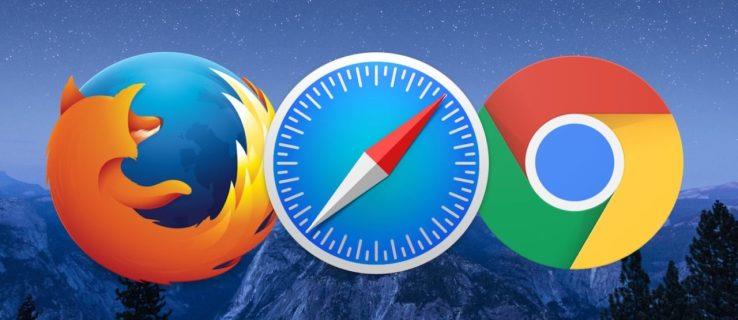
Dacă procedați la fel, ar putea fi util să știți că puteți schimba locul în care Safari, Firefox și Chrome își pun automat descărcările.
Deci, să trecem peste cum să schimbați folderul de descărcare implicit pe Mac!
Din fericire, procesul de schimbare a directorului de descărcare implicit este destul de similar în cele trei browsere principale.
Schimbați locația implicită de descărcare în Safari
- Deschideți aplicația Safari și faceți clic pe meniul derulant Safari din stânga sus.
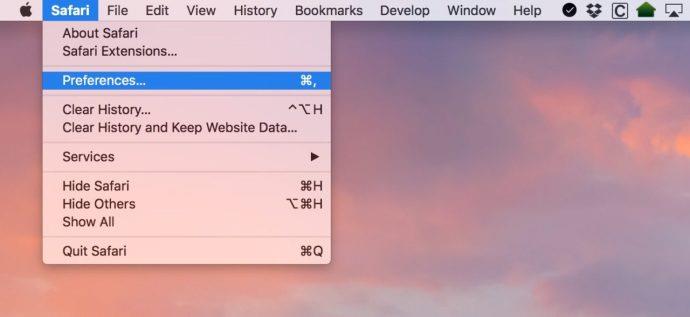
- Alegeți Preferințe.
- Asigurați-vă că fila General este selectată, apoi schimbați locația de descărcare a fișierelor oriunde doriți.
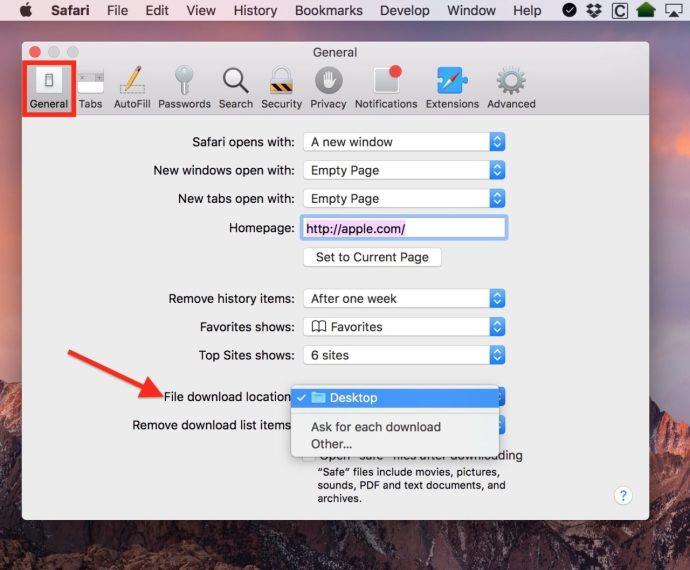
După cum puteți vedea, am al meu setat pe Desktop , dar puteți alege o locație alternativă cu opțiunea Other.... Făcând clic pe Altele... veți ajunge la caseta de dialog familiară deschidere/salvare macOS, din care puteți selecta orice folder pe care doriți să îl utilizați.
Dacă vă simțiți cu adevărat încântați, puteți schimba comutatorul afișat în cea de-a doua captură de ecran de mai sus la Solicitați pentru fiecare descărcare , ceea ce va însemna că puteți arhiva tot ce descărcați exact acolo unde doriți, de fiecare dată. Deși aceasta este o caracteristică ingenioasă, poate deveni greoi să alegeți o locație de descărcare pentru fiecare descărcare pe care o faceți.
Schimbați locația implicită de descărcare în Firefox
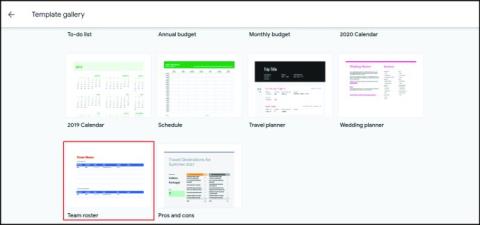

Cu browserul Firefox , veți începe la fel ca și cu Safari.
- Lansați Firefox și faceți clic pe meniul numit (adică, meniul derulant Firefox) în colțul din stânga sus.
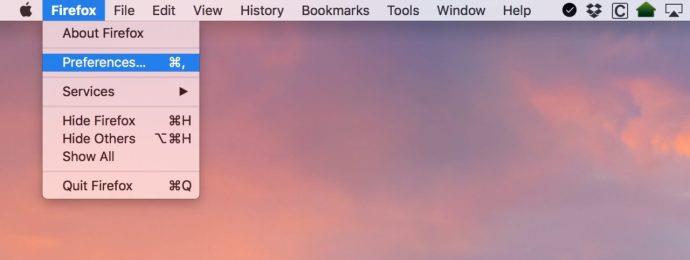
- Selectați Preferințe .
- Sub fila General , la eticheta Salvare fișiere în , faceți clic pe alege și selectați folderul în care doriți să ajungă descărcările.

Din nou, butonul radio Întrebați-mă întotdeauna unde să salvez fișierele pe care îl vedeți mai sus va face Firefox să vă întrebe de fiecare dată când inițiați o descărcare.
Schimbați locația implicită de descărcare în Chrome
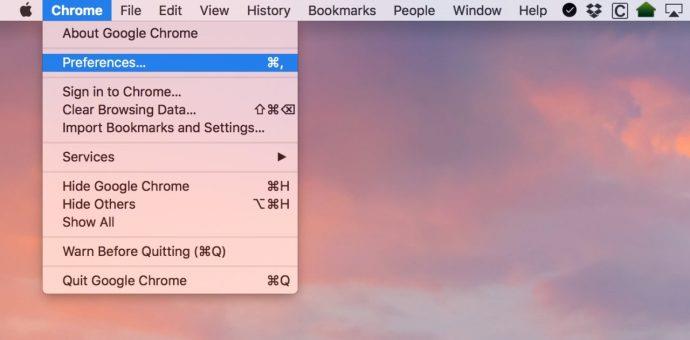
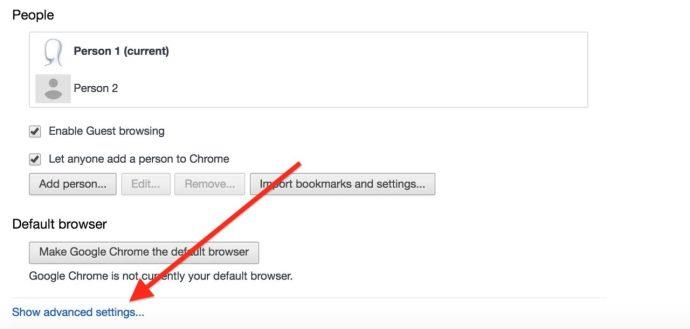
Google a făcut doar un pic mai greu să schimbi folderul de descărcări implicit în browserul Chrome , dar pașii încep la fel ca și în cazul celorlalte două browsere.
- Lansați Chrome și selectați meniul Chrome din partea de sus a ecranului.
- Selectați Preferințe.
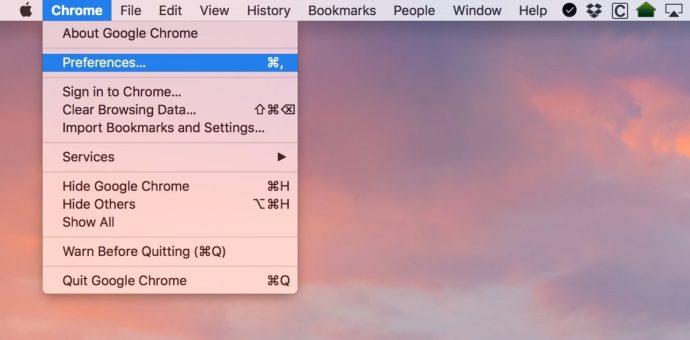
- Derulați în jos setările din meniul lateral până când vedeți Avansat. Apasa pe el.
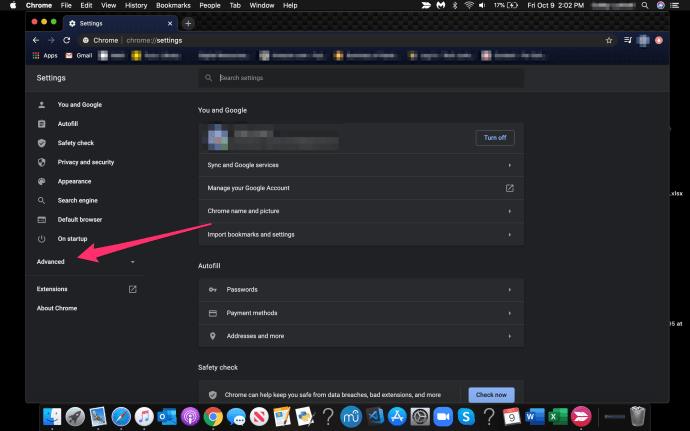
- Alegeți Descărcări.
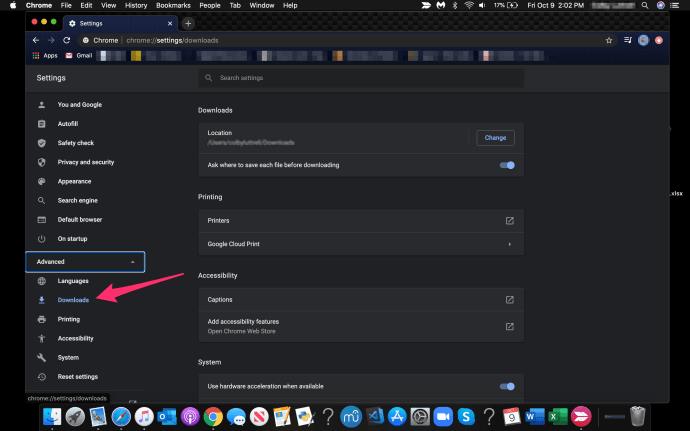
- Faceți clic pe Modificare de lângă Locație și selectați folderul în care doriți să ajungă descărcările.
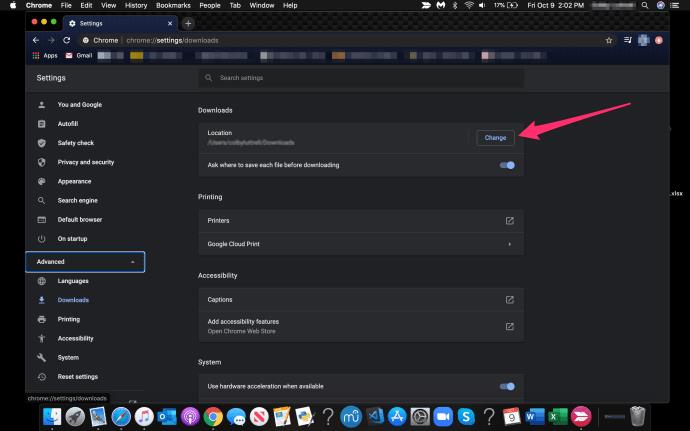
Ca și în cazul Safari și Firefox, există posibilitatea de a face browserul să vă întrebe unde să puneți fișierul pe care îl descărcați de fiecare dată.
Așa cum obișnuia să spună Steve Jobs, „Oh, da, mai este un lucru”.
Mail folosește, de asemenea, folderul Descărcări pentru a stoca atașamentele pe care le salvați, așa că, dacă doriți să fiți cu adevărat minuțios, puteți schimba și asta.
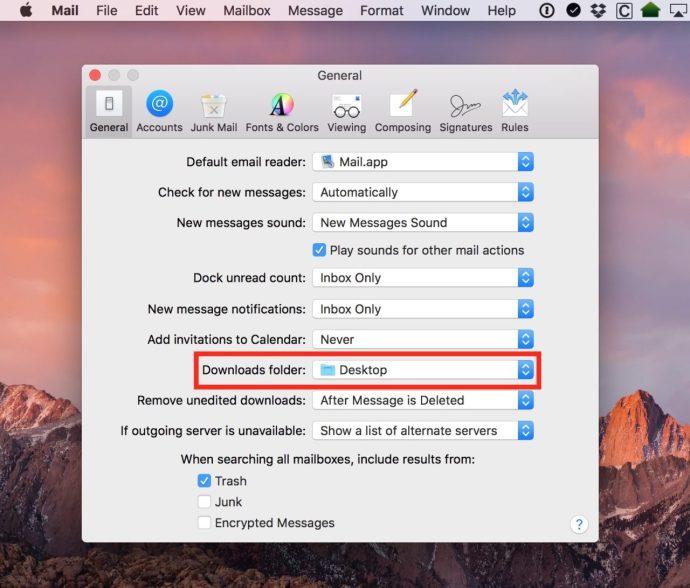
Faceți clic pe meniul derulant Mail din partea de sus a Mail, apoi selectați Preferințe . Apoi, sub fila General , puteți schimba locația de descărcare la fel cum puteți cu browserele web:
Deci, acum că aveți toate browserele (și Mail!) setate să facă exact ceea ce aveți nevoie, puteți mergi mai departe știind că dosarul tău Descărcări nu va deveni niciodată prea aglomerat și dezorganizat din nou. Este mult mai ușor să faci lucrurile când ești organizat.
Dacă sunteți un utilizator de Mac și v-a plăcut acest articol, poate doriți să consultați acest articol TechJunkie: Cum să curățați DNS-ul în Mac Mojave.
Aveți sfaturi sau trucuri pentru gestionarea descărcărilor pe Mac? Dacă da, ne-ar plăcea să auzim de la tine într-un comentariu de mai jos!